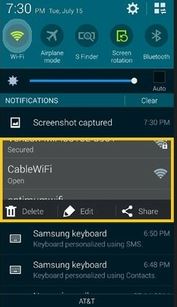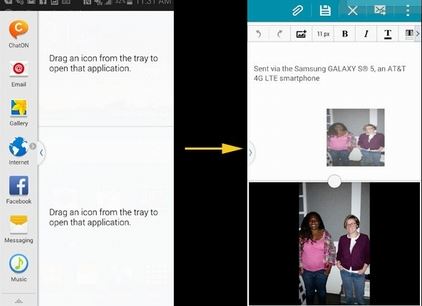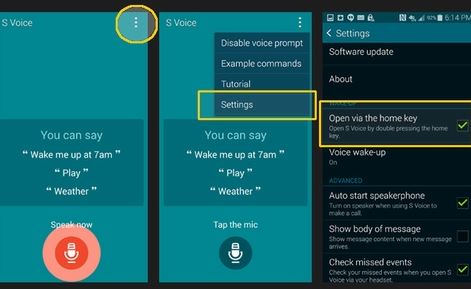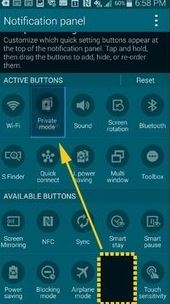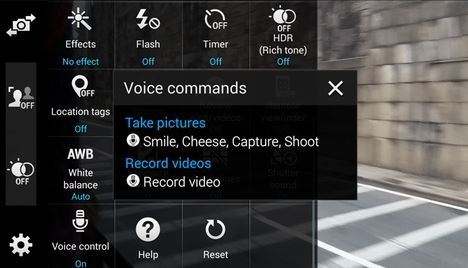Một số thủ thuật dành cho Samsung Galaxy sau đây sẽ giúp bạn khám phá được tính năng độc đáo được trang bị trên máy để có những giây phút trải nghiệm tuyệt vời.
Bạn đang sở hữu một chiếc điện thoại Samsung Galaxy? Dòng điện thoại này được Samsung tập trung phát triển, tích hợp rất nhiều tính năng hữu ích. Nhưng chắc hẵn rằng sẽ có một vài chức năng bạn chưa khám phá ra được. Dưới đây là thủ thuật dành cho Samsung Galaxy tất cả các dòng có thể bạn chưa biết.
Chia sẻ những thủ thuật dành cho Samsung Galaxy mà bạn nên tham khảo
Khi sử dụng dòng sản phẩm Samsung, không phải ai cũng biết hết các tính năng của máy. Dưới đây chúng tôi xin giới thiệu đến các bạn đôi nét thủ thuật bạn có thể thực hiện trên chiếc Samsung của mình.

Thay đổi thiết lập kết nối nhanh
Trên mỗi chiếc điện thoại Android nói chung và Samsung nói riêng đều được tích hợp tính năng Quick Settings, cho phép người sử dụng có thể nhanh chóng thay đổi những kết nối (Wifi, Bluetooth..) của mình. Ví dụ như, bạn muốn thay đổi kết nối WiFi khác, chỉ cần ấn và giữ nút biểu tượng hình WiFi trong Quick Settings để mở menu thiết lập WiFi. Cách thực hiện cũng tương tự với Bluetooth và các thiết lập khác. Thật tiện lợi phải không nào. Để mở chế độ Quick Setting có thể vuốt màn hình từ trên xuống.
Chạy hai ứng dụng trên cùng một màn hình
Sau khi kích hoạt chức năng này thì người sử dụng có thể chạy đồng thời một lúc hai ứng dụng trên cùng một màn hình. Với kích thước màn hình không quá lớn thì khi sử dụng chức năng này khá khó khăn. Hơn nữa, người dùng có thể kéo thả dữ liệu giữa hai ứng dụng này. Đây là thủ thuật dành cho Samsung Galaxy rất hay mà bạn nên biết.
Để kích hoạt được tính năng này thì hãy chắc chắn rằng chức năng Multi Window trong menu cài đặt nhanh đã được bật. Sau đó, gạt tab trên từ cạnh trái của màn hình sang bên phải. Kéo thả các biểu tượng của ứng dụng từ khay của chúng (xuất hiện trên các cửa sổ đỉnh và dưới đáy màn hình). Bây giờ bạn có thể kéo thả dữ liệu qua lại giữa 2 ứng dụng thật tiện lợi phải không nào.
Tăng hiệu năng của điện thoại
Vô hiệu hóa đường tắt của nút Home cho trợ lý giọng nói – S Voice, điều này sẽ tăng tốc đáng kể cho chiếc Samsung của bạn. Bạn sẽ nhận thấy thời gian trễ ít hơn nhiều khi thoát khỏi các ứng dụng. Đó là bởi vì, chiếc Samsung Galaxy đang đợi bạn kích vào nút Home 2 lần để bật tính năng trên.
Để thực hiện, kích đúp vào nút Home để kích hoạt S Voice, sau đó chạm vào dấu ba chấm trong góc trên bên phải và bấm cài đặt. Sau đó, tất cả những gì bạn cần làm là bỏ chọn trong mục “Open via the home key”.
Tùy chỉnh menu Quick Settings
Để hỗ trợ tối đa cho người dùng trong phần cài đặt thì Samsung cho phép bạn có thể tùy biến các mục trong Quick Setting. Bạn có thể kéo thả vị trí của các biểu tượng phần cài đặt cũng như thêm, bớt đi những mục không hay dùng đến.
Để tùy chọn được các thiết lập đó, ví dụ như ở Samsung S5, người sử dụng có thể vuốt tay từ trên màn hình xuống, sau đó chọn vào nút lưới (grid) ở góc phải phía trên màn hình > chọn vào nút bút chì (edit). Từ đây bạn có thể tùy biến các nút cài đặt tới bất cứ vị trí nào mà mình thích và thấy thuận tiện nhất khi sử dụng. Bài viết bạn có thể quan tâm:
- Cách chụp ảnh màn hình Samsung S6, E6 edge
Chụp ảnh bằng giọng nói
Nếu bạn không muốn mất nhiều thời gian hoặc chỉ là muốn loại bỏ độ rung lắc khi cầm tay bấm chụp, thì có thể sử dụng chức năng điều khiển bằng giọng nói để chụp ảnh. Với chức năng này, người dùng cho thể ra lệnh cho máy chụp ảnh hoặc chỉ cần nói “Record video” để quay video.
Để khởi động chế độ điều khiển việc chụp ảnh bằng giọng nói bạn mở ứng dụng camera và vào Settings. Sau đó di chuyển cho đến khi bạn thấy tùy chọn Voice control và bật chúng lên. Trên đây là một số thủ thuật dành cho Samsung Galaxy mà có thể bạn chưa biết. Hi vọng bài viết sẽ giúp bạn thuận tiện hơn trong việc sử dụng thiết bị.